In molti casi potrebbe risultare utile esportare le conversazioni WhatsApp limitandosi ai soli testi oppure salvando anche immagini, video e file vocali.
Le conversazioni WhatsApp si possono esportare in maniera molto semplice utilizzando una funzionalità integrata nell’applicazione: basta infatti selezionare il contatto con di proprio interesse, toccare il pulsante raffigurante tre pallini in colonna (in alto a destra), selezionare Altro quindi Invia chat via email.
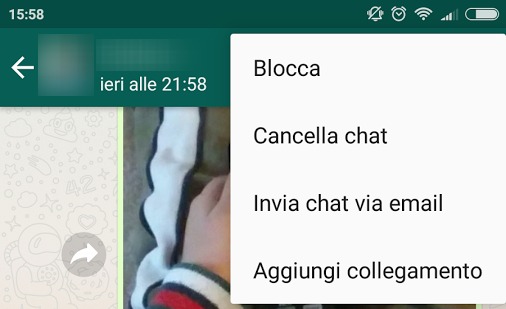
WhatsApp mostrerà il messaggio Allegare media aumenta le dimensioni del messaggio email: toccando Senza media l’applicazione esporterà solamente i testi; selezionando Allega media l’esportazione riguarderà anche immagini, video e file vocali scambiati durante tutte le conversazioni con il contatto prescelto.
Il passo seguente consiste nel selezionare l’app per l’invio della posta elettronica (ad esempio Gmail che, com’è noto, consente di gestire qualunque account email, non soltanto Google ma anche quelli di qualunque altro provider: Come aggiungere più account su Gmail per Android) e impostare l’indirizzo del destinatario.
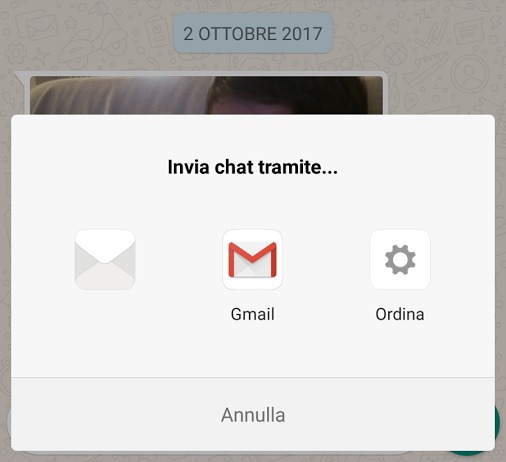
Se si fosse interessati a sfruttare le conversazioni WhatsApp per usi personali, nulla vieta di inviare la chat a se stessi (come si vede nell’immagine, l’indirizzo email del mittente corrisponde a quello del destinatario).
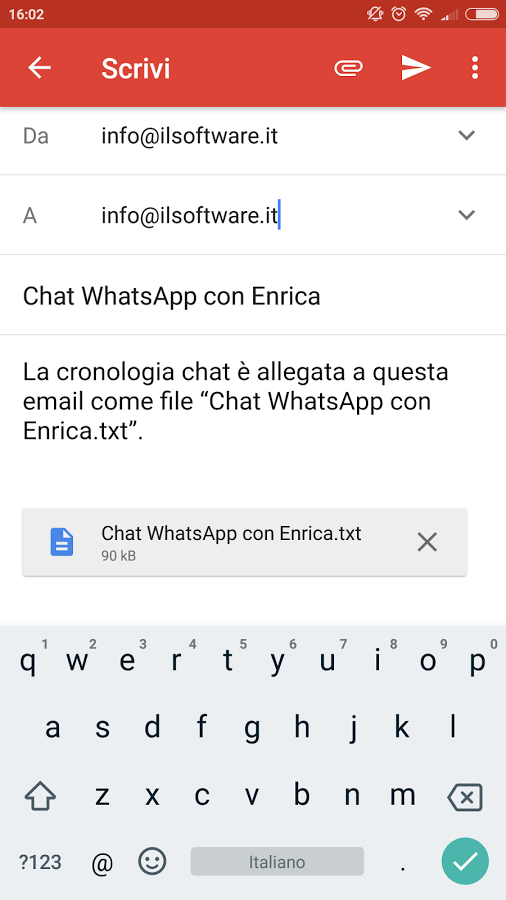
WhatsApp compone automaticamente un’email contenente, come allegati, le conversazioni con l’utente selezionato in precedenza in formato txt ed eventualmente anche immagini, video e file vocali.
Il file txt è in formato UTF-8: aprendolo ad esempio con Notepad++ saranno visualizzati senza problemi caratteri speciali e simboli (emoticons).
Immagini e video, invece, risulteranno allegati – rispettivamente – come file JPG e MP4; i messaggi vocali in formato Opus.
Opus è un formato audio lossy aperto e royalty-free sviluppato dall’Internet Engineering Task Force in collaborazione con molte organizzazioni tra cui IETF, Mozilla, Microsoft, Xiph.Org, Octasic, Broadcom e Google. È stato progettato per le applicazioni interattive in tempo reale e WhatsApp ne fa uso da tempo.
Una volta scaricati su PC, i messaggi vocali Opus di WhatsApp possono essere ad esempio ascoltati con VLC.
Se si volessero trasformare in testo direttamente da WhatsApp, si può fare riferimento alle indicazioni riportate nell’articolo Come convertire i messaggi vocali WhatsApp in testo.
Le foto e i video esportati dalle conversazioni WhatsApp sono salvati con la medesima qualità con cui sono stati inviati o ricevuti.
Ogniqualvolta si invia, ad esempio, una foto con WhatsApp a un altro utente, questa viene automaticamente ridotta nel peso. La scelta è figlia della volontà di WhatsApp di rendere le comunicazioni il più possibile immediate, senza sovraccaricare la rete e senza impattare troppo sul piano dati degli utenti.
Nell’articolo Inviare foto su WhatsApp alla massima risoluzione e qualità abbiamo illustrato un semplice trucco per spedire immagini su WhatsApp con qualità originale.
/https://www.ilsoftware.it/app/uploads/2023/05/img_16268.jpg)
/https://www.ilsoftware.it/app/uploads/2023/11/4-106.jpg)
/https://www.ilsoftware.it/app/uploads/2025/07/durata-batteria-smartphone-chi-vince.jpg)
/https://www.ilsoftware.it/app/uploads/2025/07/wp_drafter_482486.jpg)
/https://www.ilsoftware.it/app/uploads/2025/07/photon-matrix-laser-zanzare.jpg)